
【Android】通知履歴を確認する方法!消してしまった通知も見られる!
Contents[OPEN]
【Android】消した通知履歴を確認するやり方
ここでは、初期アプリ「設定」を使って消してしまった通知を確認する方法を見ていきましょう!
誰でも簡単にできる方法なので、安心してくださいね!
※操作画面は、Androidのバージョンや機種によって異なる可能性があります。
初期アプリ「設定」の「通知ログ」から履歴を確認する
初期アプリ「設定」の「通知ログ」を使用する前に、「通知ログ」のショートカット用アイコンを準備しましょう!
ここでは、初めに「通知ログ」ショートカットの作成方法について説明した後で、「通知ログ」から通知履歴をチェックするやり方を紹介します!
「通知ログ」のショートカットを作る方法
まず、ホーム画面を開き、アプリなどが何もない場所で長押しします。その後、「ウィジェット」をタップしてください。
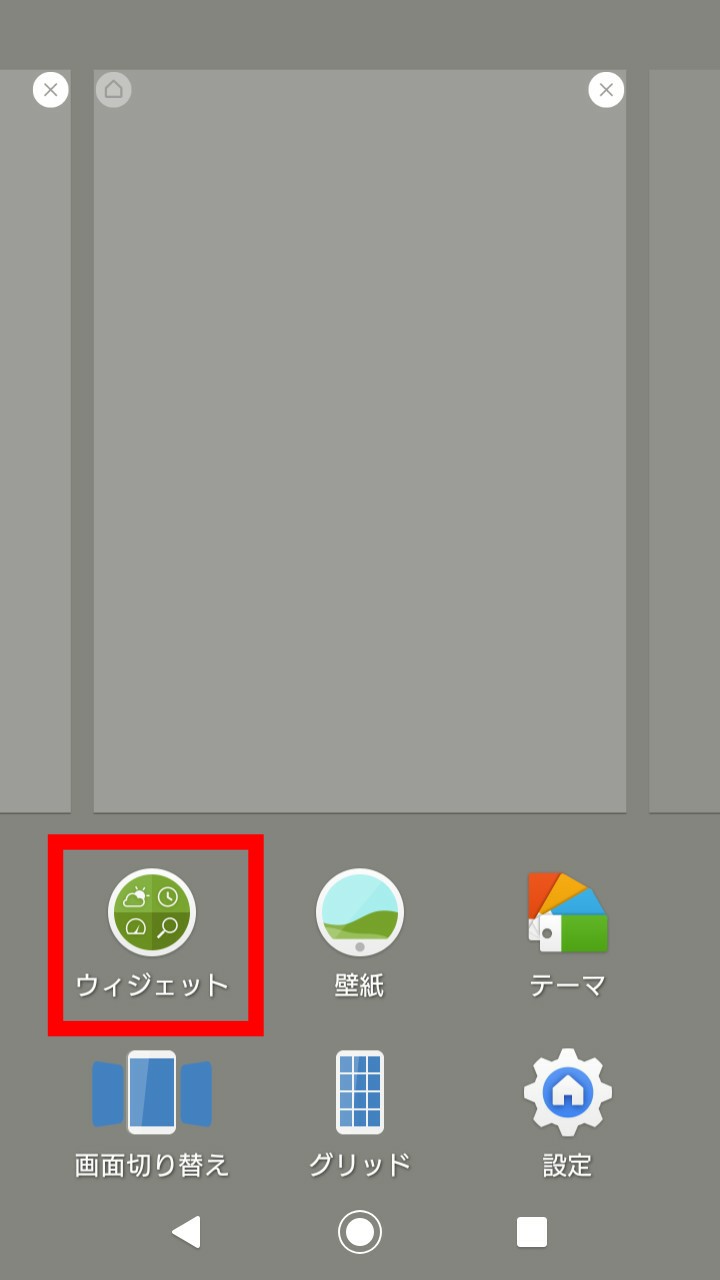
「ショートカット」を選択します。
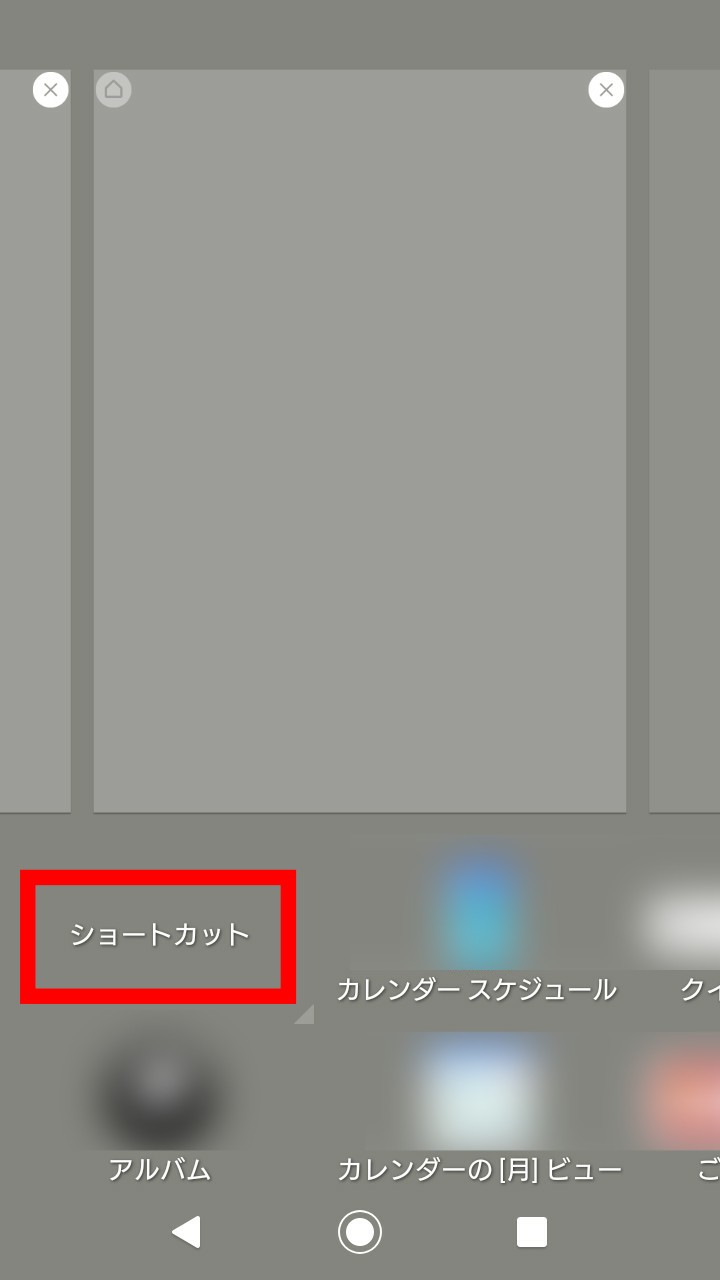
「設定」のアイコンを長押しして、ホーム画面に移動させましょう。
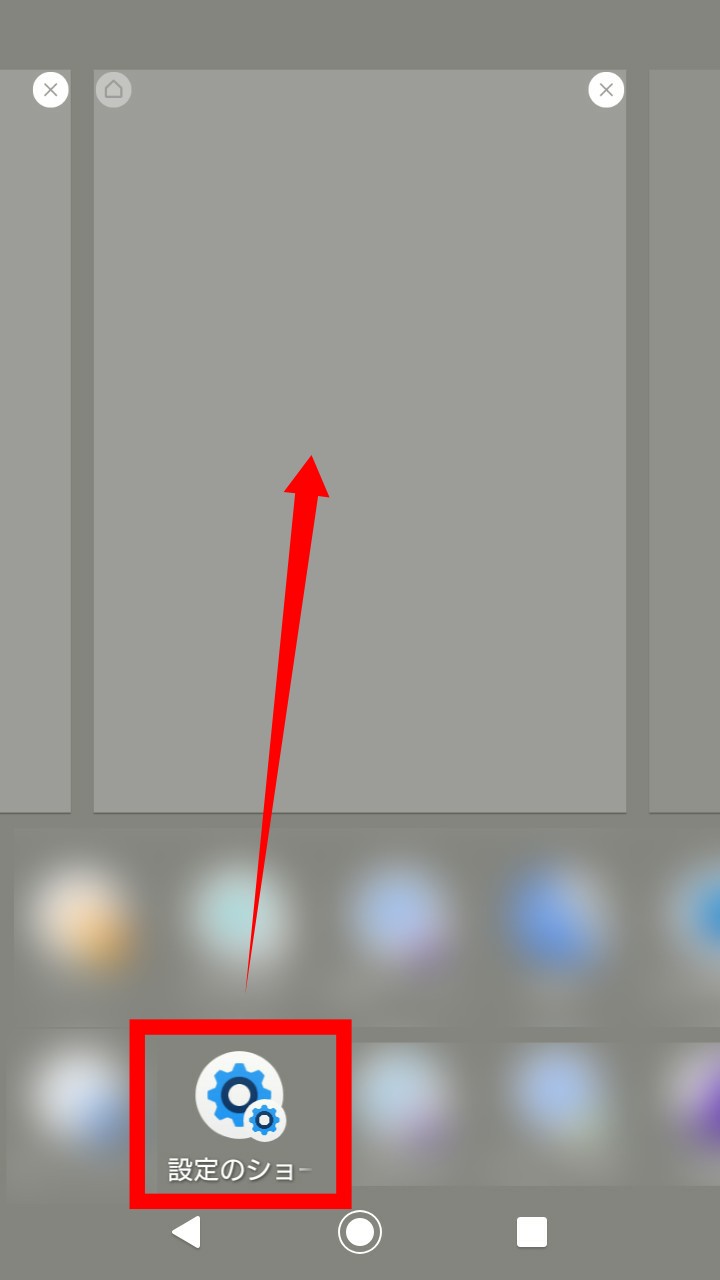
すると、「設定のショートカット」の画面が開きます。そのまま画面を下にスクロールして、「通知ログ」という部分を選択してください。
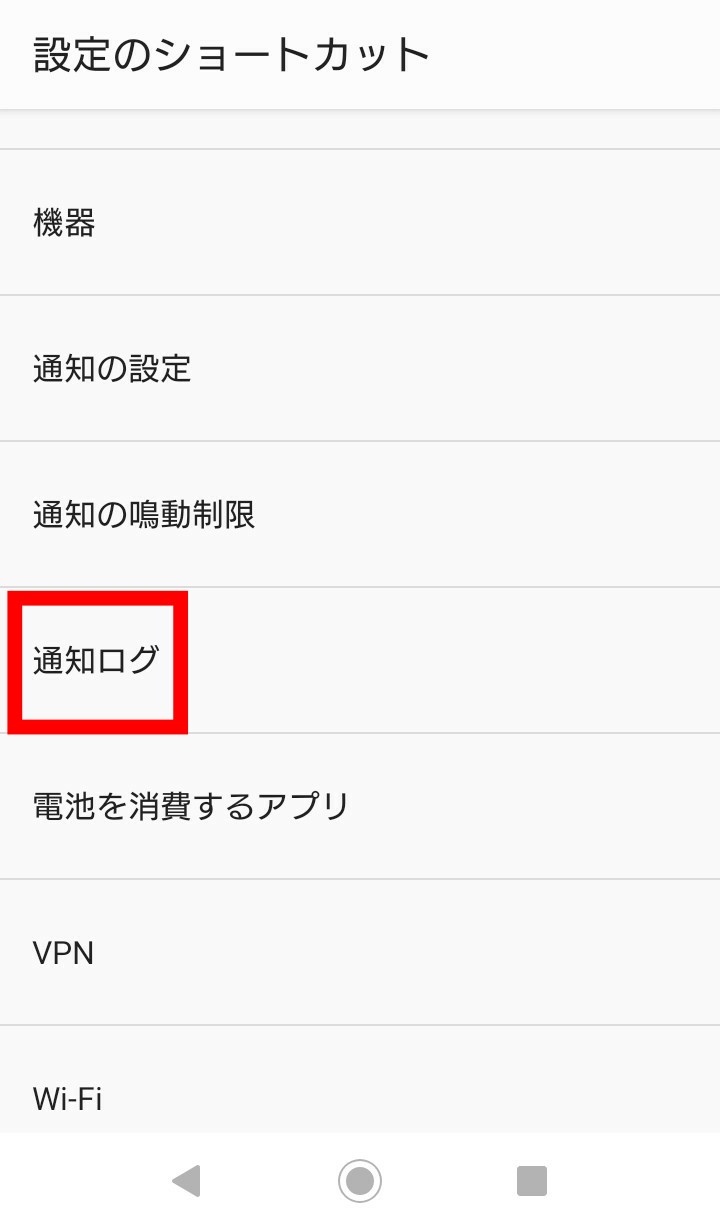
ホーム画面に「通知ログ」へショートカットするためのアイコンが配置できました!
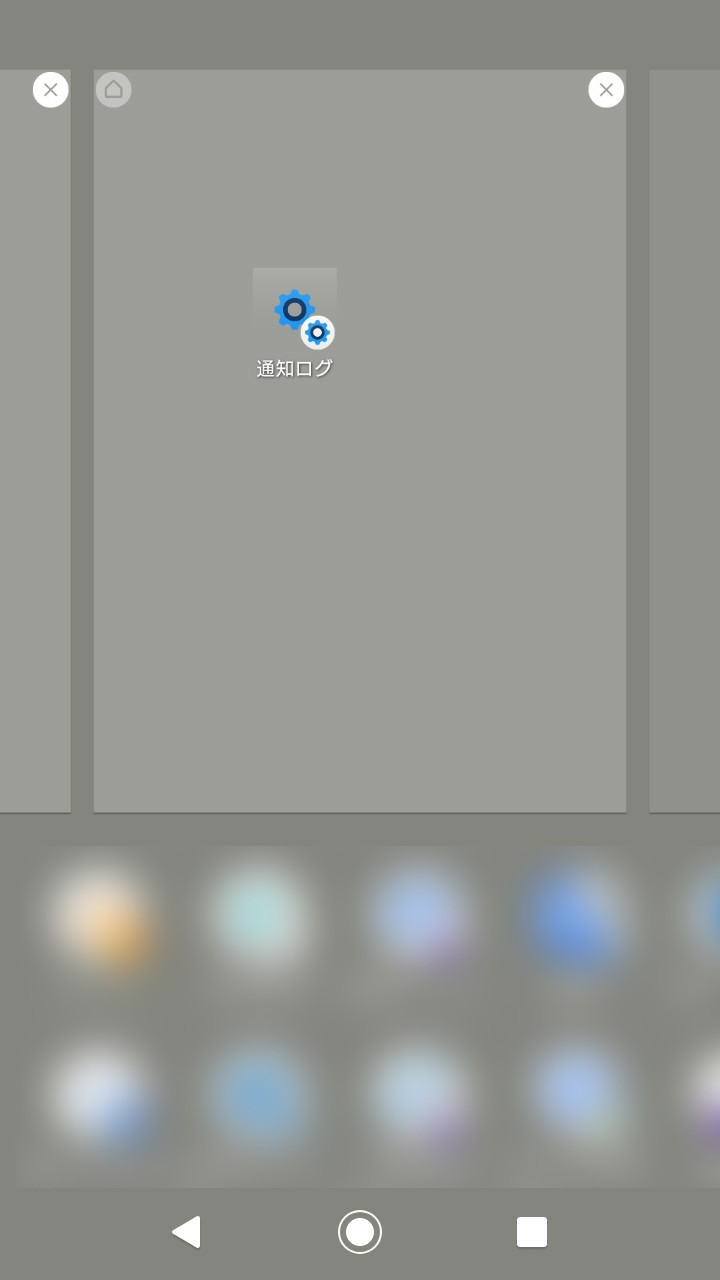
「通知ログ」から通知履歴を確認する方法
それでは、「通知ログ」の画面を開いてみましょう。
「通知ログ」では、最近通知が送信されたアプリについて、通知のタイトルや時間が確認できます。
もっと詳しく通知内容を確認したい場合は、確認したい通知をタップします。
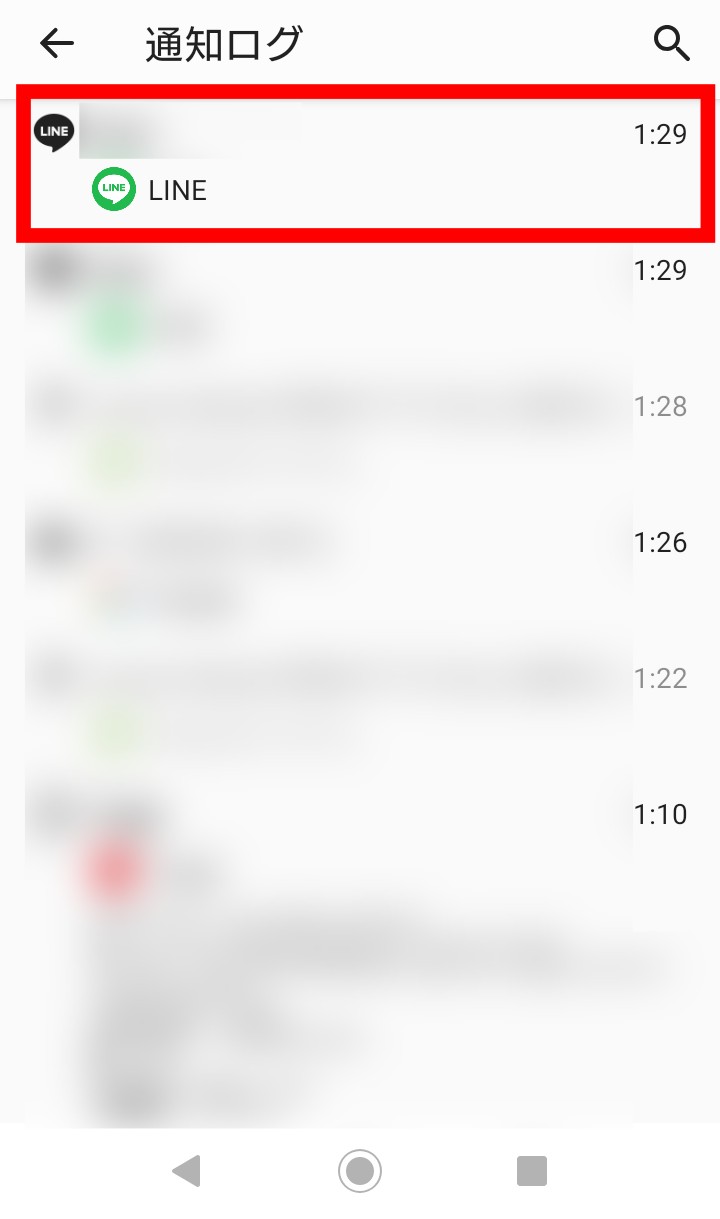
すると、次のような詳細情報が表示されます。「付加情報」にある「android.text」の欄を見てみると、通知の詳細な内容を見ることができますよ!
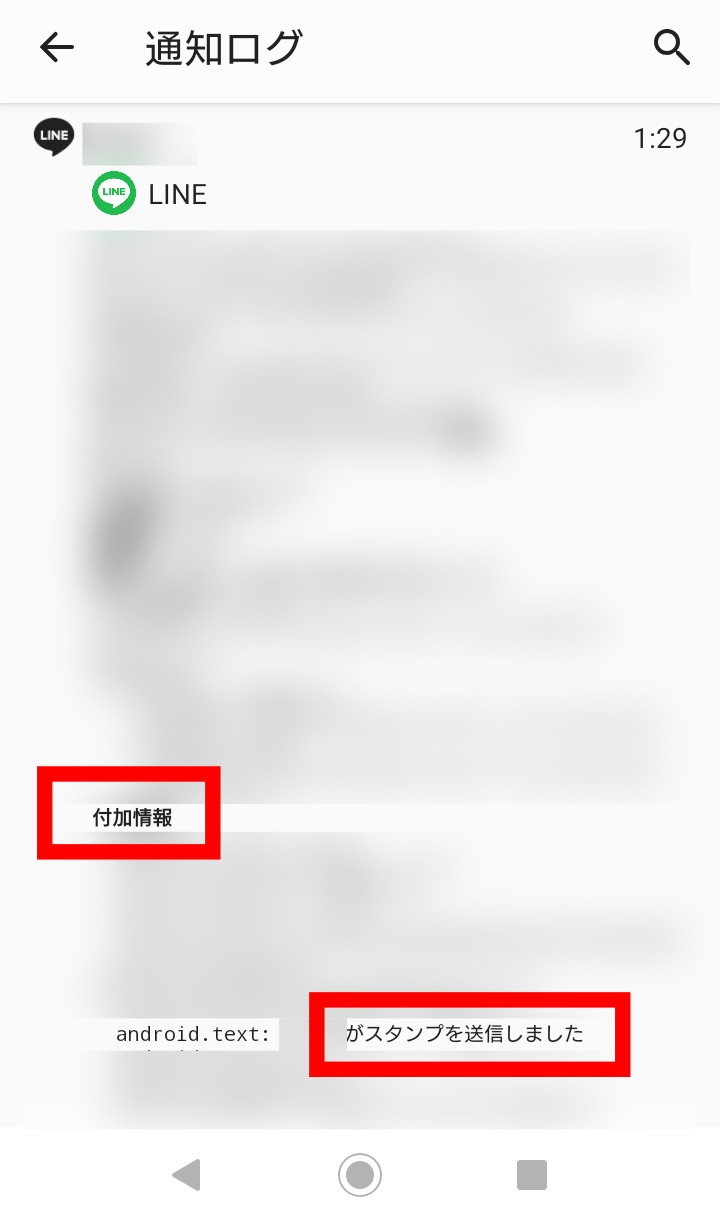
初期アプリ「設定」の「通知の設定」から履歴を確認する(Android 9.0以降)
続いて、初期アプリ「設定」の「通知の設定」から、通知履歴をチェックするやり方について、見ていきましょう!
※Android 9.0以降の端末に対応した方法となっているため、ご注意ください。
まず、「設定」アプリを開きます。
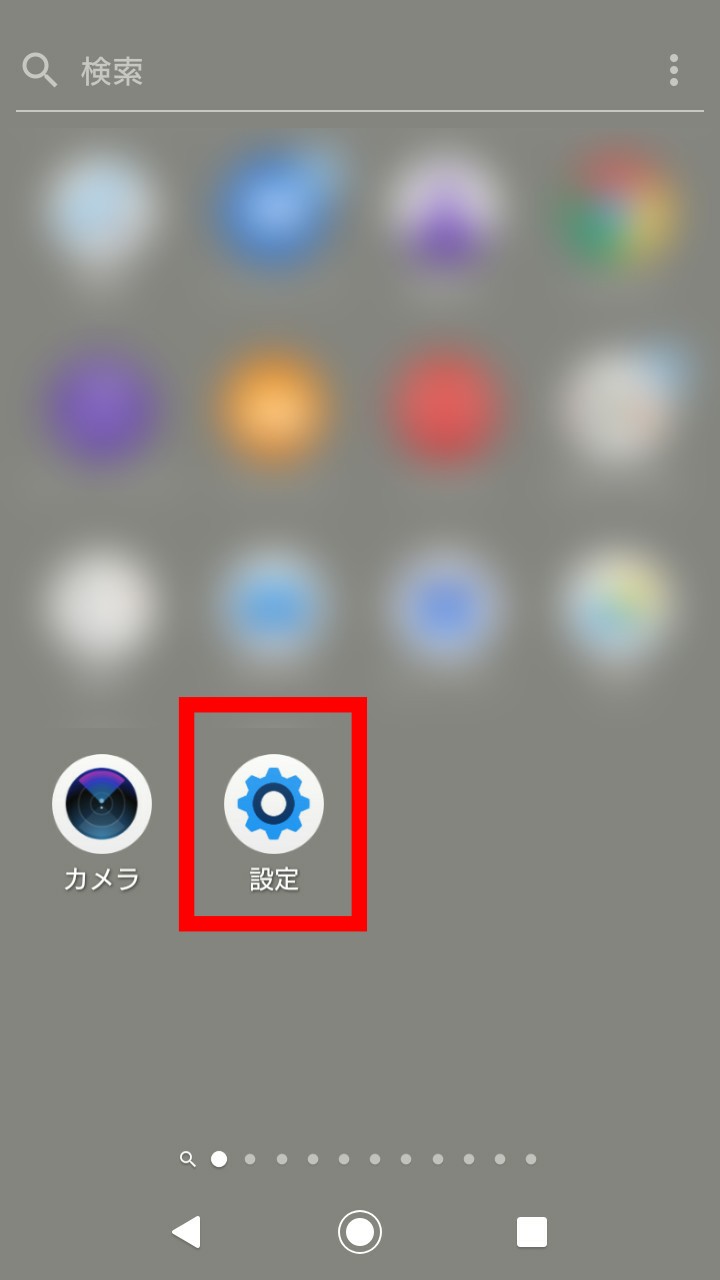
「アプリと通知」をタップしてください。
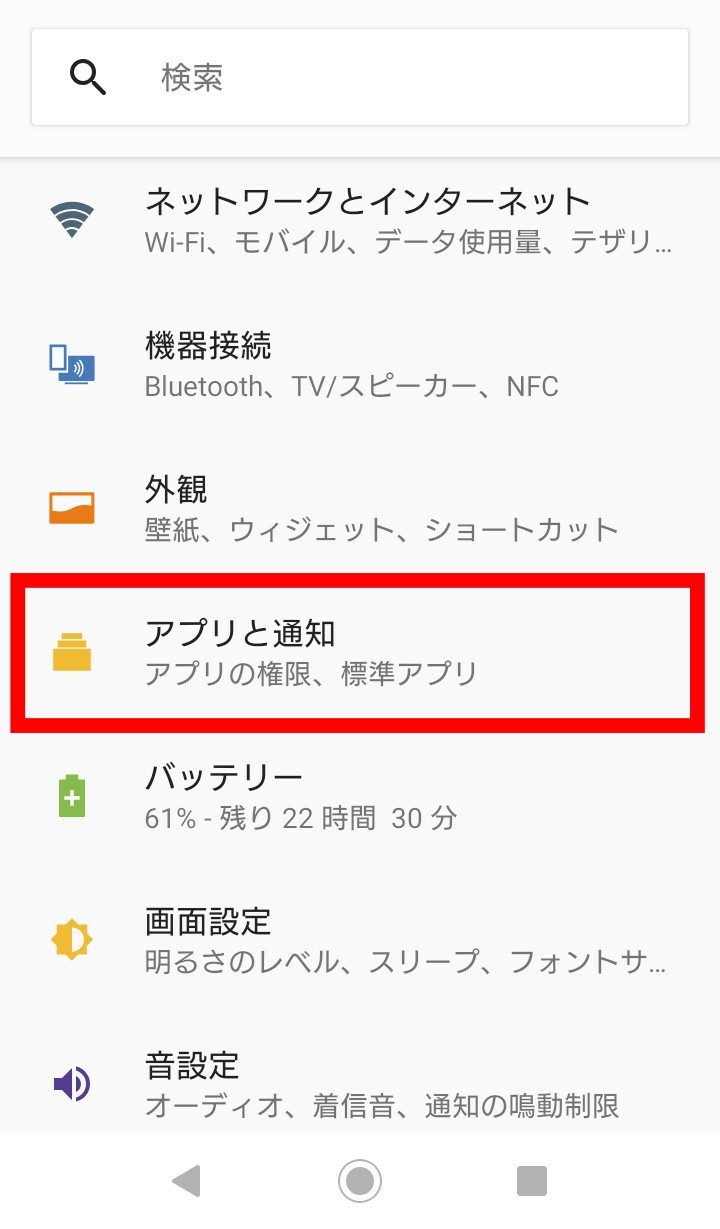
「通知の設定」という部分をタップします。
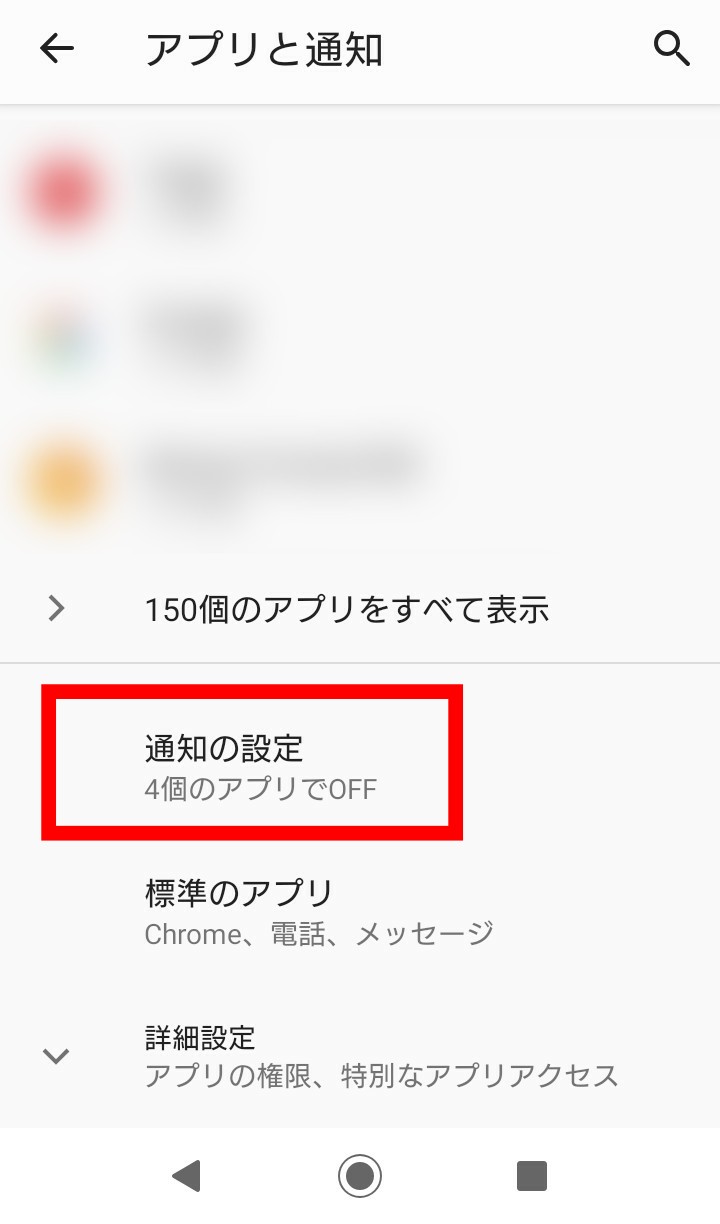
「通知を最近送信したアプリ」にある「過去7日間をすべて表示」の部分をタップしてください。
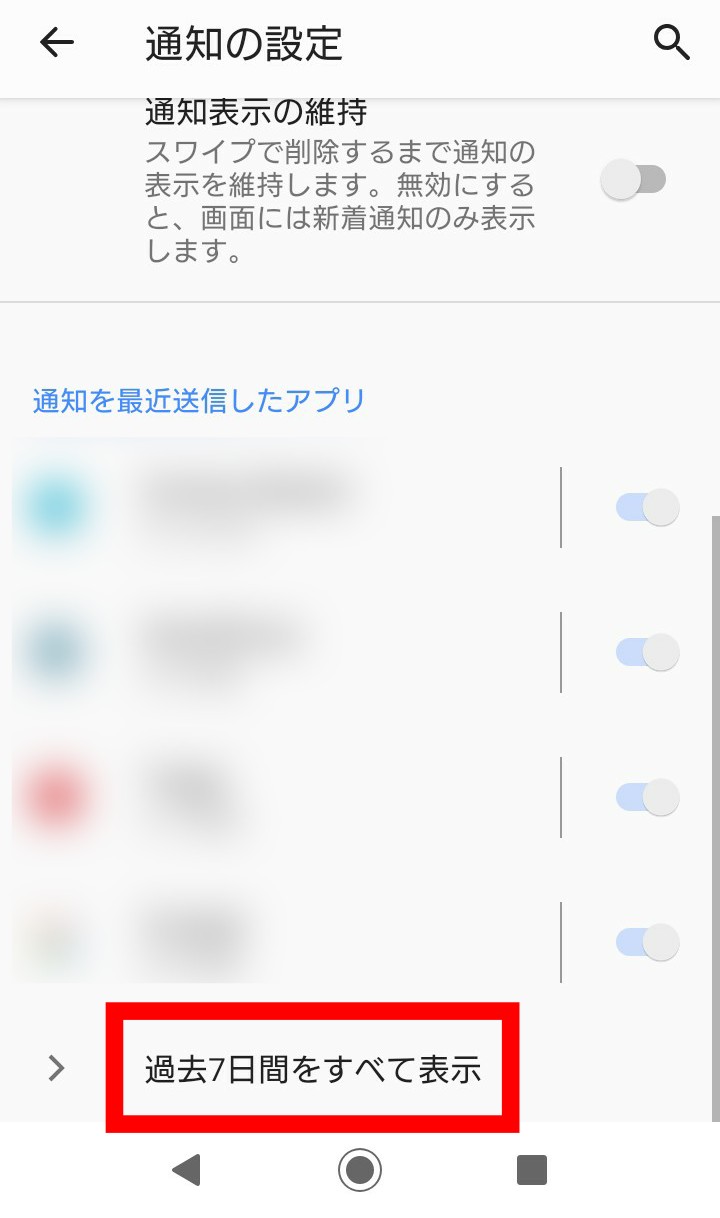
過去1週間のうちに送信された通知の「アプリ」と「時間」が確認できますよ!
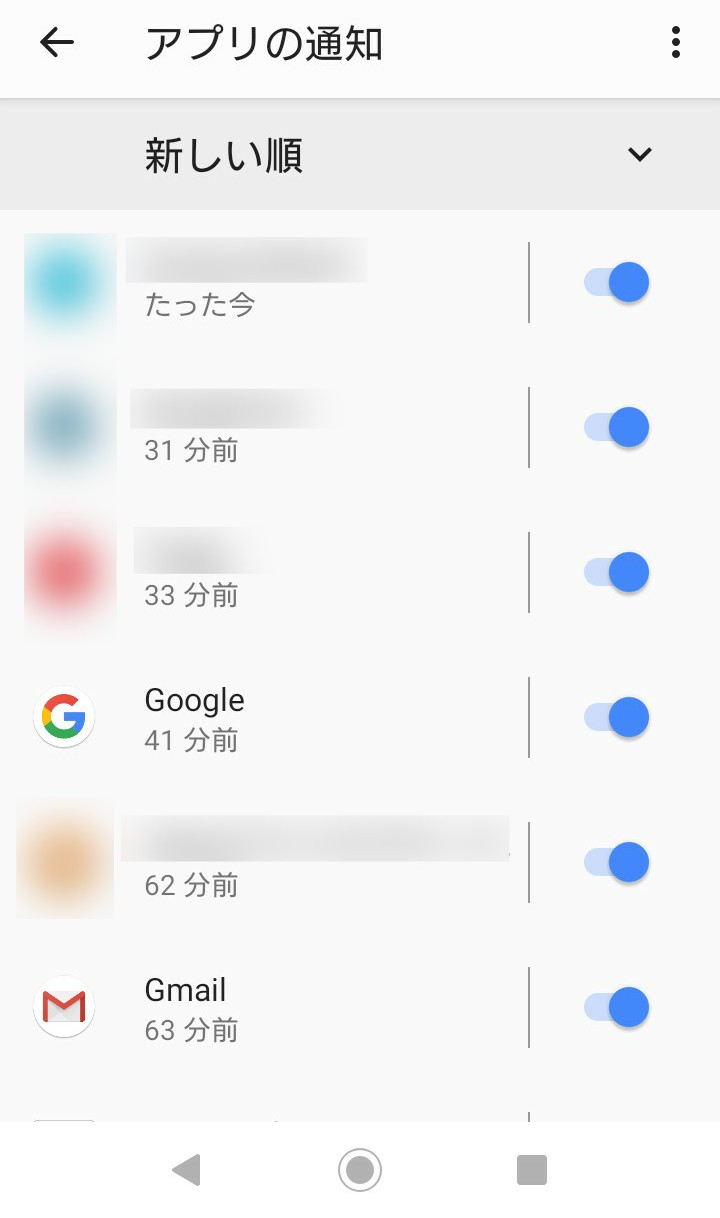
【Android】通知履歴を確認するときの注意点
ここまで、「設定」アプリから通知履歴を確認するやり方について解説してきました。
「それじゃあ、いつでも通知履歴を確認できるのね!」と思った人、ちょっと待ってください!
手軽に通知履歴をチェックできる方法ですが、注意しなければならないポイントがいくつかあります。
それでは、Android端末で通知履歴を確認する際の注意点について、詳しく解説していきます。
通知履歴は古い順に消えていく
特に、一日に多くの通知が届くという人に注意してもらいたいポイントがあります。
それは、アプリから送信された通知の履歴情報は、古いものから順番に削除されてしまうということ!
「通知を消してしまったけど、後で設定アプリから通知履歴をまとめてチェックすればいいや!」と考えたくなるところですが、こまめに通知履歴を確認しておくのが良さそうです。
スマホを再起動すると通知履歴が消える
実は、スマホを再起動すると「通知ログ」に表示されていた通知履歴が消えてしまうんです。
そのため、通知内容をチェックしたい場合は、再起動する前にしておくと良いでしょう!